App Store:
อย่างที่บอกไปแล้ว ว่าแอพพลิเคชั่นหลักๆ ของ iPad 2 ก็ยังเหมือเดิม แต่ในส่วนของ App Store คงจะไม่พูดถึงเสียมิได้ เพราะเป็นช่องทางในการหาแอพพลิเคชั่นใหม่ๆ มาติดตั้งกันในเครื่อง
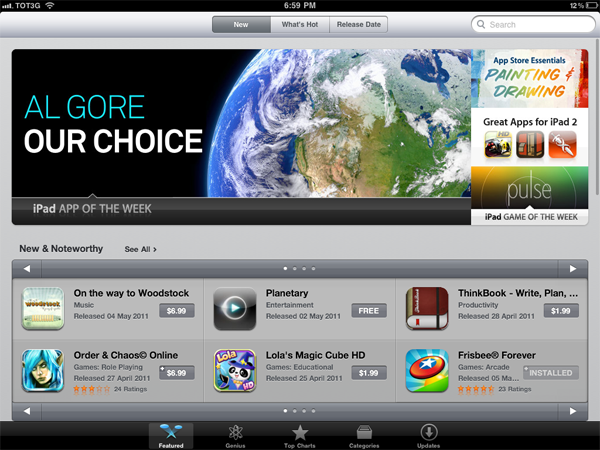
โดย App Store ถือว่าเป็นศูนย์รวมแอพพลิเคชั่นต่างๆ ใน iPad หรือไม่ว่าจะเป็น iOS ไหนก็ตาม ซึ่งตอนนี้มีแอพพลิเคชั่นมากมาย ไว้รองรับการใช้งานที่หลากลหายรูปแบบ โดยมีทั้งฟรีและซื้อเสียเงิน ทั้งนี้สามารถซื้อโปรแกรมได้ผ่านบัตรเครดิตตาม ID ที่เราสมัครไว้ และสำหรับใครที่ยังไม่มี Apple ID สามารถสมัครได้ตามวิธีนี้ได้เลยครับ
โดยแอพพลิเคชั่นแต่ละตัวที่จะติดตั้งหรือจะซื้อนั้น มีข้อมูลรายละเอียดบอกเอาไว้อย่างชัดเจน เพื่อเป็นตัวช่วยในการตัดสินใจซื้อหรือดาวน์โหลดมาลงเครื่องได้ รวมไปถึง Screenshot เป็นภาพให้ดูด้วย ทำให้ตัดสินใจว่าจะเสียเงินซื้อหรือไม่ได้ง่ายๆ ทั้งนี้เมื่อเรานำ iPad ไป Sync กับโปรแกรม iTunes มันก็จะดึงแอพพลิเคชั่นที่ติดตั้งในเครื่องไปไว้ที่ iTunes ด้วย รวมไปถึงเราเองสามารถที่จัดการเรื่องไอคอนต่างๆ ของ App บน iPhone ได้ตามต้องการบน iTunes ได้ทันที นอกจากนี้ระบบจะมีการแจ้งเตือน (หรือถ้าไม่ต้องการก็ปิดได้)?ให้อัพเดทแอพพลิเคชั่นเป็นเวอร์ชั่นล่าสุดอยู่ตลอดเวลา ทำให้สะดวกมากสามารถกดอัพเดทพร้อมกันได้เลยครั้งเดียวครับ
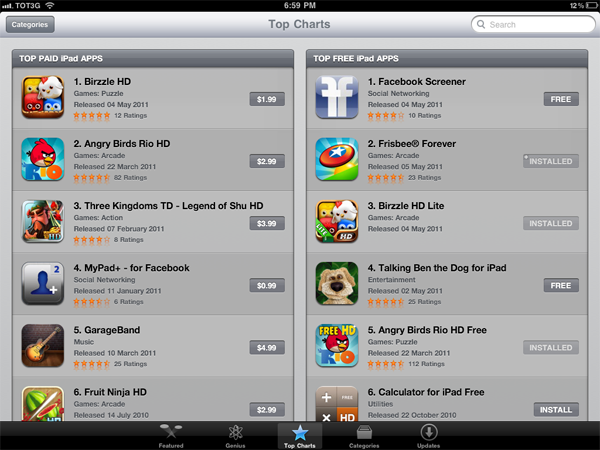
Photo Booth:
สำหรับแอพลิเคชั่นอย่าง Photo Booth ในส่วนของคนที่ใช้ iMac หรือ MacBook ก็คงที่จะคุ้นเคยแบบอย่างดีอยู่แล้ว เพราะว่า?Photo Booth ได้ถูกติดตั้งเป็นแอพพลิเคชั่นพื้นฐานใน Mac OS อยู่แล้ว ซึ่งหน้าที่หลักๆ ก็คือ ไว้สร้างภาพพิเศษ (Effect) โดยเราสามารถเลือกได้ถึง 8 รูปแบบด้วยกัน ซึ่งเราจะใช้กล้องหน้าหรือกล้องหลังในการถ่ายก็สามารถทำได้เช่นกันครับ
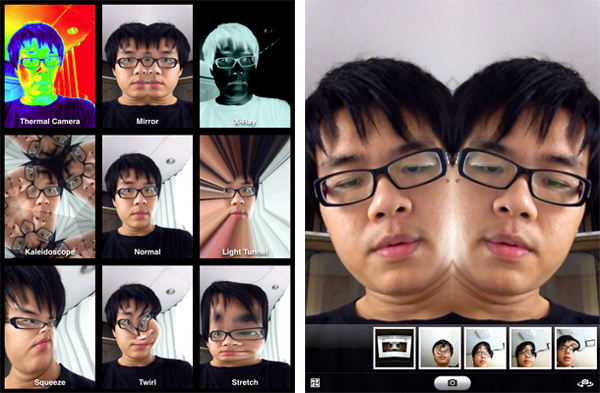
FaceTime:
แอพพลิเคชั่น FaceTime เป็นการรองรับการใช้งาน VDO Call ต่อมาจาก iPhone 4 และเรายังสามารถใช้งานนี้ ได้ทั้งใน iPad 2, iPhone 4 และคอมพิวเตอร์ Mac ได้อีกด้วย โดยหลักๆ แล้วจะใช้กล้องหน้ามีความละเอียดที่ 300,000 พิกเซล (640 x 480 พิกเซล) ซึ่งเอาไว้ใช้ร่วมกับคุณสมบัติ FaceTime หรือจะใช้กล้องหลัง FaceTime ก็ทำได้ แต่จะใช้ในกรณีที่เราสามารถคู่สนทนาเห็นสิ่งที่เราเห็นเหมือนกัน แต่มีข้อจำกัดก็คือ ต้องให้ iPad 2 เชื่อมต่อผ่าน Wi-Fi ไปยังเท่านั้น และคู่สนทนาของเราที่ใช้ iPad 2, iPhone 4 ก็ต้องเชื่อมต่อ Wi-Fi เช่นกัน
โดยใน iPad 2 เราจะใช้ Apple ID เป็น Account ในการที่จะโทรออก แตกต่างจาก iPhone 4 ที่ใช้เบอร์โทรศัพท์ ในส่วนของรูปร่างหน้าตาของ?FaceTime ก็จะคล้ายกับ Phone ที่เป็นของ iPhone ครับ เรียกรู้กันได้ไม่ยากเย็นนัก
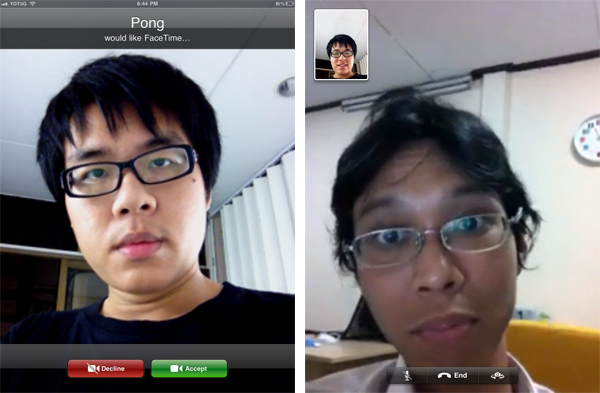
Camera:
ในตัวแอพพลิเคชั่น Camera เองมีระบบ Auto Focus ที่ใช้เป็นแบบ Touch to Focus (โฟกัสตรงตำแหน่งนั้นๆ แต่ไม่มีการวัดค่าแสง) ซึ่งมีความเร็วในการประมวลผลไวพอสมควรทำให้กดปุ๊ปถ่ายปั๊ป??สำหรับ User Interface นั้น ก็ดูเรียบง่ายเหมือนเดิม เรียกได้ว่าเหมือนกับที่อยู่ใน iPhone เลยก็ว่าได้
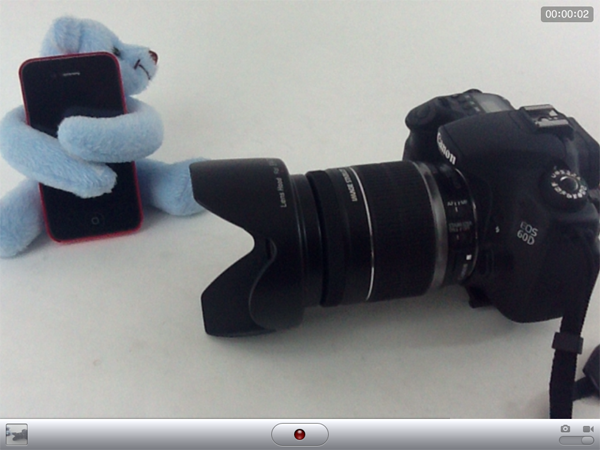
เช่น เปลี่ยนหมวดถ่ายภาพนิ่ง/วีดีโอ, ปุ่มลั่นชัตเตอร์/อัดวีดีโอ, สลับกล้องหน้า/หลัง และ ซูม รวมถึงปุ่มลัดเข้า Photos แต่ก็จะมีหลายๆ อย่างที่ iPhone 4 มีแต่ iPad 2 ไม่มีก็คือ การเปิด/ปิด/Auto Flash และการถ่ายภาพแบบ HDR (High Dynamic Range)?โดยกล้องหน้านั้นถ่ายได้ความละเอียดแบบ VGA ไม่จำเป็นต้องเข้า Mode Video Call สามารถใช้ถ่ายปกติได้ โดยสาวๆ ?คงจะได้ใช้กันอย่างทั่วหน้า เชื่อได้ว่าน่าจะใช้บ่อยกว่ากล้องหลังที่มีความละเอียดมากกว่าเสียอีก
ตัวอย่างภาพถ่ายจาก iPad 2 ที่ถ่ายในหลายๆ สภาวะแสง โดยรูปที่ 5 จะเป็นภาพจากกล้องหน้านะครับ (สามารถกดคลิกเข้าไป เพื่อชมภาพขนาดจริงได้)
สำหรับการถ่ายวีดีโอนั้นสามารถถ่ายได้ความละเอียด 720p หรือ HD (Hi Definition) ที่สมาร์ทโฟนระดับกลางๆ ไปจนถึงไฮเอนด์ส่วนมากก็จะสามารถถ่ายกันได้ ซึ่ง 720p เป็นค่าพื้นฐาน โดยเราไม่สามารถที่จะปรับลดความละเอียดลงได้ ?ไฟล์ที่ถ่ายจะได้เป็นไฟล์ฟอร์แมต .MOV สำหรับคุณสมบัติอื่นๆ ก็ไม่มีอะไรเป็นพิเศษ ?รวมไปถึงมี Tap to Focus ที่มีการโฟกัส (แต่ไม่วัดแสงตรงจุดนั้น) เหมือนกับการถ่ายภาพนิ่ง นอกเหนือจากนั้นเรายังสามารถใช้กล้องหน้าในการถ่ายวีดีโอในระดับ VGA ได้อีกด้วย
ตัวอย่างวีดีโอจาก iPad 2 ที่ถ่ายใน 2 สภาวะแสง คือกลางแจ้ง และในที่แสงน้อย






